[分享] HTC U12+ 設定支援成效如何? 【XianSS體驗心得文2】
XianSS2018-7-17 17:56
本篇文章是主要文章的其他篇章,若還沒欣賞主要文章請點這裡

【詳細介紹-設定篇】
這次U12+的設定介面與U11/U11+有所不同,雖然安卓版本一樣是8.0,但U12+更有條理的把”WIFI”跟”行動網路”功能藏進去”網路和網際網路”區塊內,連接功能內就包含”藍芽”、”NFC”等等,大家可以去比對看看!
我相信這樣的改變可以讓使用者更快速找到想要找的東西,才不會整個設定打開很亂的呈現在你面前,卻要一直找找很久。

先看網路和網際網路裡面,就把原本”WIFI”、”行動網路”、”飛安模式”移來裡面,當你需要網路功能,打開就可以找到全部。

當你想要連結其他裝置的功能,點進來就對了,就會看到”藍芽”、”NFC”、”USB”、”列印”等等的連接方法。
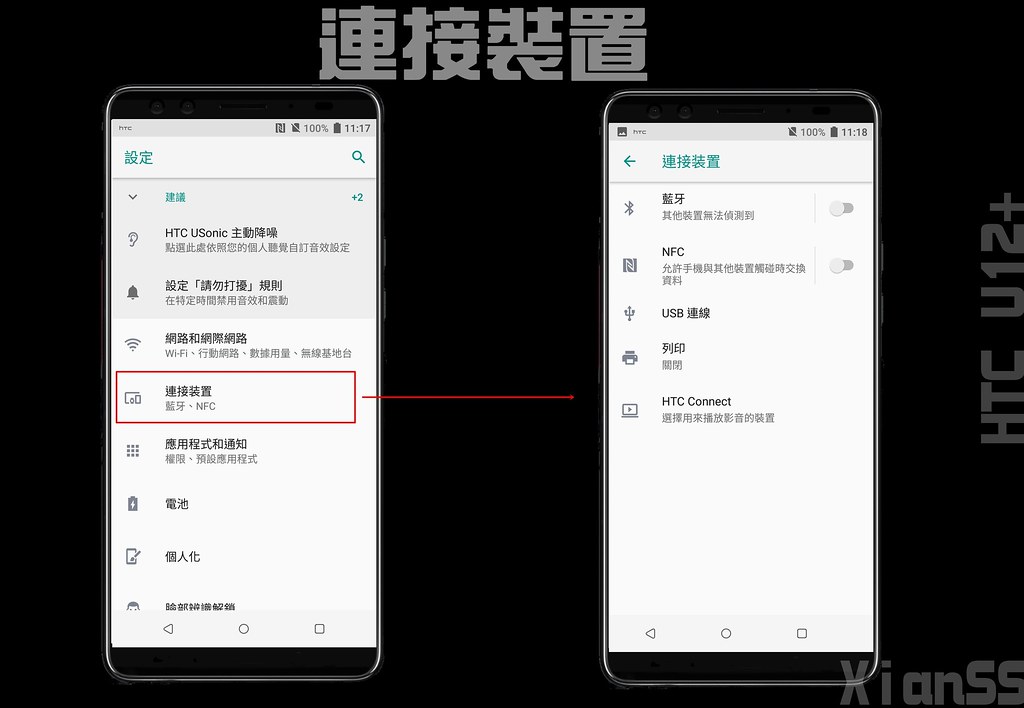
將應用程式跟通知合併成一塊,因為所有通知都是來自應用程式嘛!
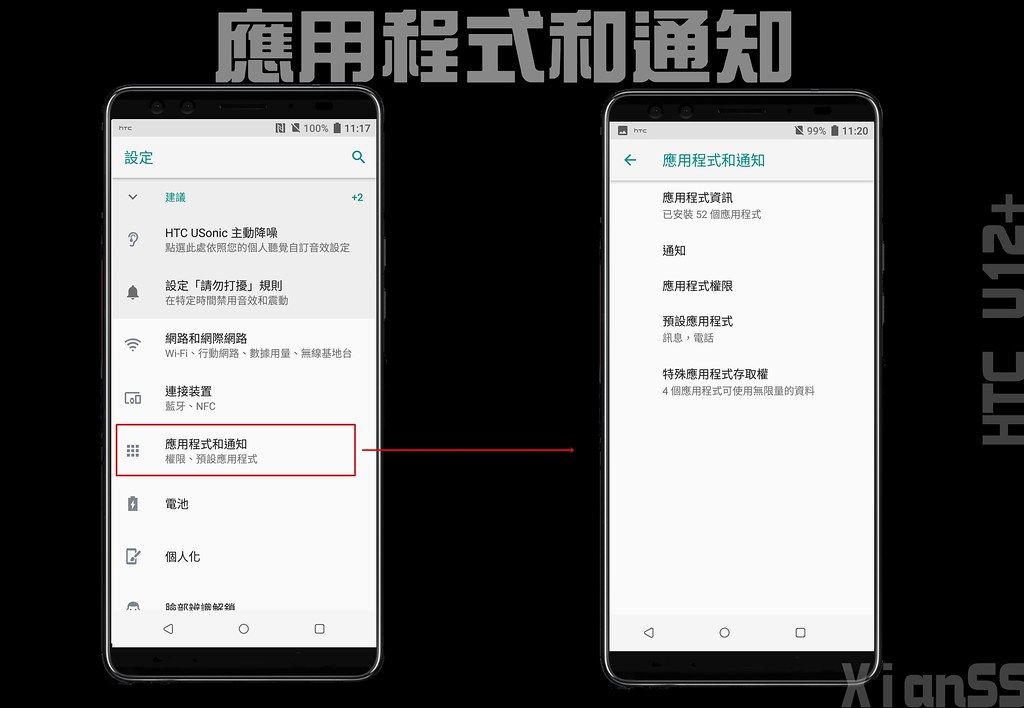
這要特別說到,終於把這功能給個別獨立出來了!或許我沒發現?但是我確實在U11嘗試想找這功能,卻怎麼樣也找不到。可以分別取消某某程式的某某權限,例如我不想給FaceBook位置權限,我可以點進去位置將FaceBook取消,這樣一來,當FaceBook需要位置權限又會重新跳一次視窗跟你要。
像我就真的很想取消FaceBook的相機權限,因為很容易在滑FB滑到FB的相機模式,這時又會給你啟動相機,看了就好煩啊!!!而且FB內建的相機非常的差!完全不想用啊~
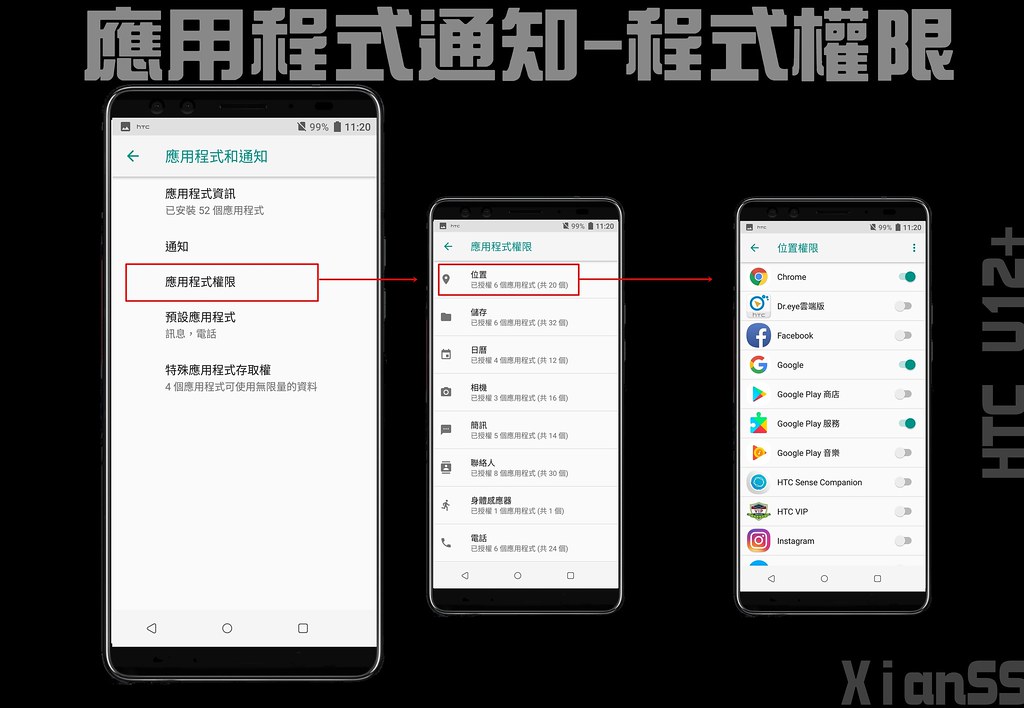
你也遇過當你點一個連結會跳出你要用哪個瀏覽器開啟的時候吧?這時候會有”一律使用”、”僅限一次”的選項給你選,如果真的手殘按錯…那要去把程式清掉預設值等等的程序真的很麻煩對吧?現在U12+也把它獨立出來,可以直接來這裡改變你預設程式。
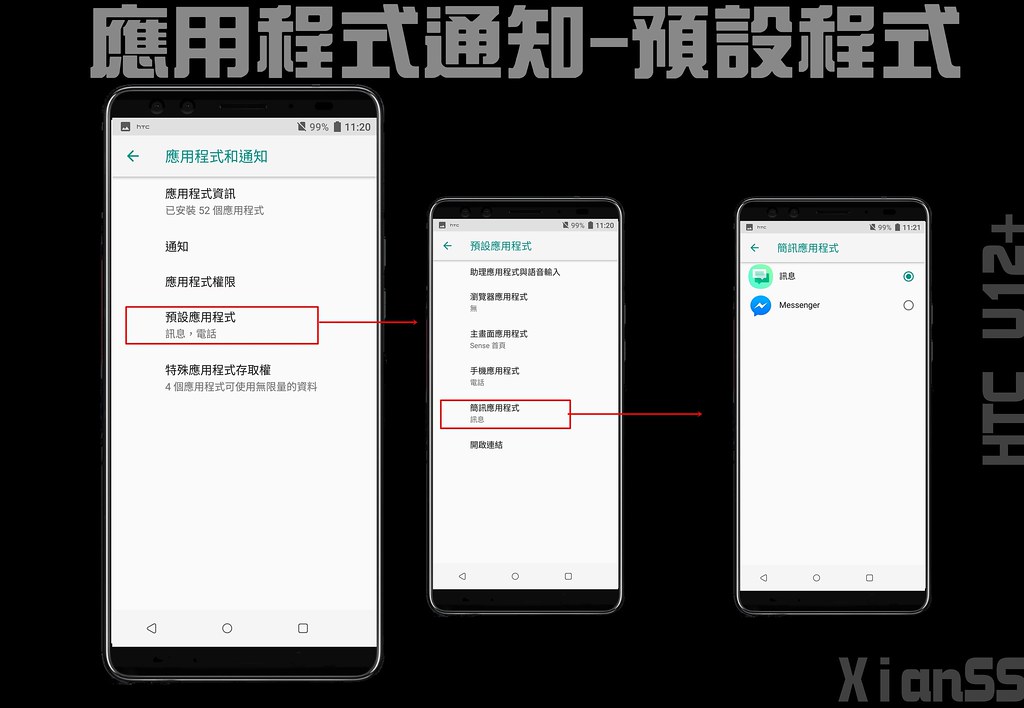
電池部分就一樣,點進去一樣有一些電池使用資料。
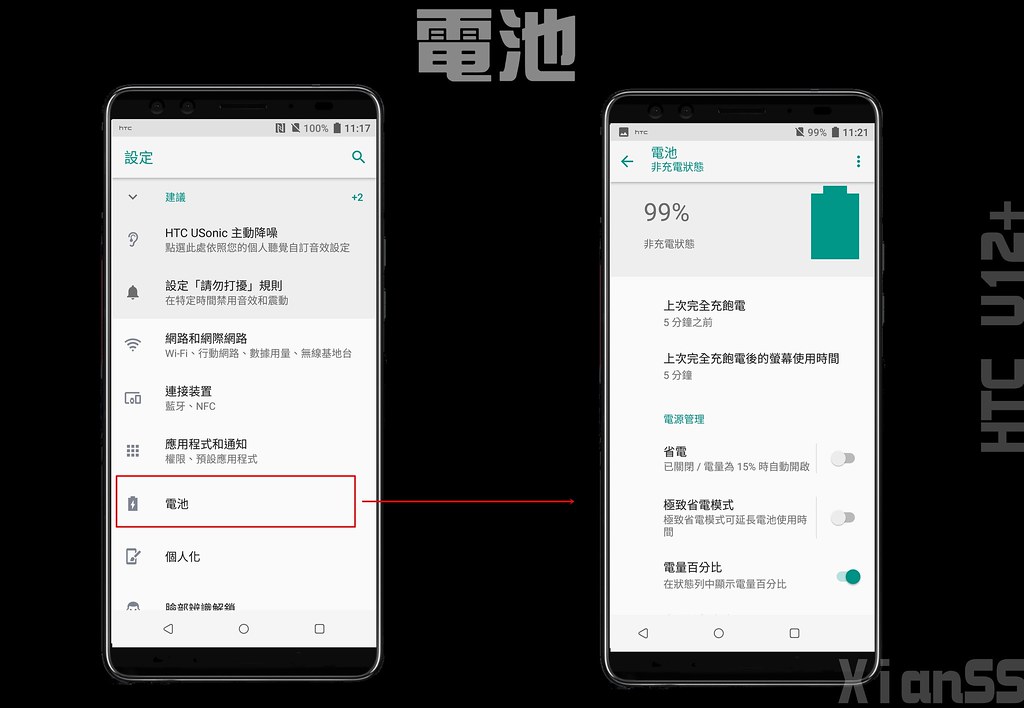
點入電池上面那一塊都可以進去曲線圖,可以查看電池耗電的曲線,觀察是否手機自己再偷偷掉電等等。在這頁面往下滑會看到一些應用程式使用時間以及耗的趴數,這樣一來就可以去掌控是什麼程式害手機不斷耗電。
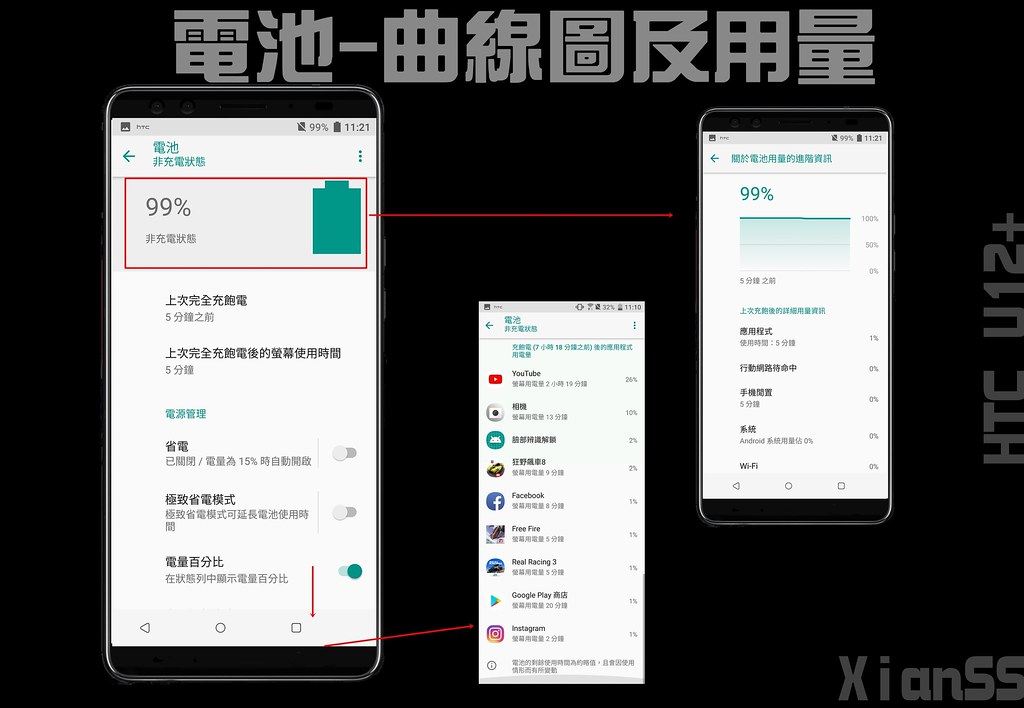
個人化跟以往一樣,將鈴聲、鬧鐘、主題、桌布等等都放到裡面。

不過要特別說這點,我個人覺得這部分HTC做最好,就是變更按鍵列的按鈕,自己看要什麼功能什麼位置通通可以。這完全說服我選擇虛擬鍵的手機了,原本不能接受是因為他功能跟實體按鍵一樣,卻又跑去佔螢幕空間,不過現在他可以做到更多功能,你可以讓虛擬鍵左滑進入第二面板,然後一鍵即可截圖或是其他功能,取代很多繁瑣操作。像我這篇介紹很多都是用這樣方式截圖的。

再來就是臉部辨識解鎖功能,你們一定說,那早就有了啊!
那就錯了!!!因為U12+這個臉部辨識解鎖是透過分析臉部128個特徵點來判斷,所以會比一般的平面辨識還要準確,就算你戴口罩、戴眼鏡,他都還是會認得你。
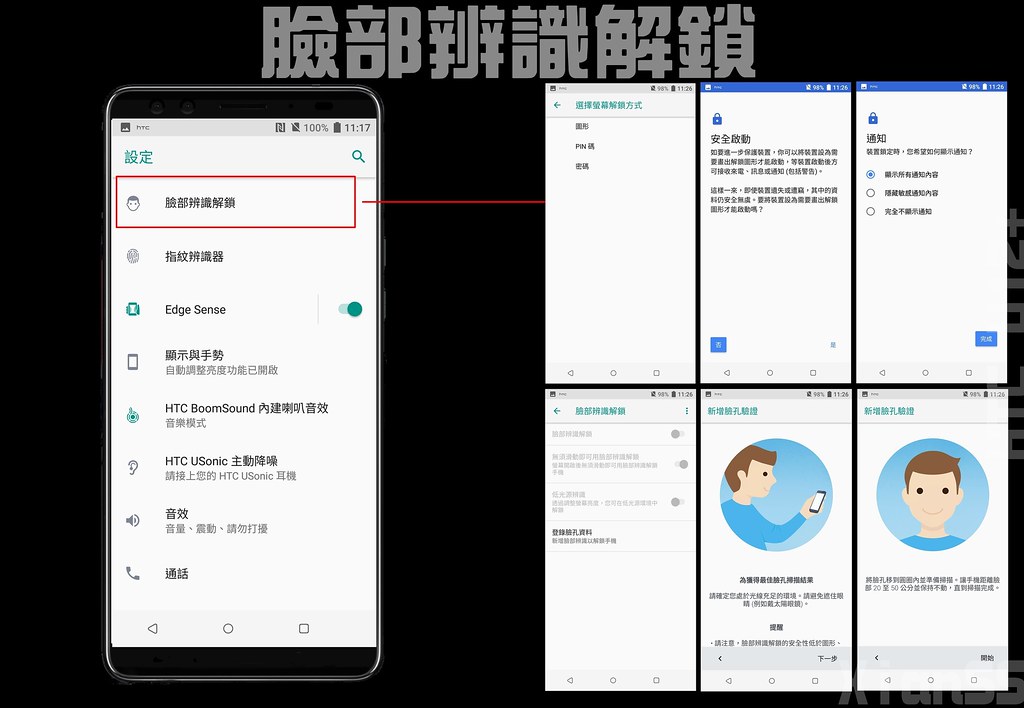
只需要不到10秒時間,他就完成設定了!
當你打開螢幕就會發現螢幕上有個人臉圖案,那就是人臉辨識的啟動,會透過上面雙鏡頭的右邊那顆進行辨識。

當然相信還是有很多時候是辨識不出人臉的,或者是不習慣這樣。
沒關係,指紋辨識一樣有保留,而且這兩項功能是可以同時啟用,當你臉部失敗可以透過指紋,一指啟動大視界。
然後同樣的可以設定5組。
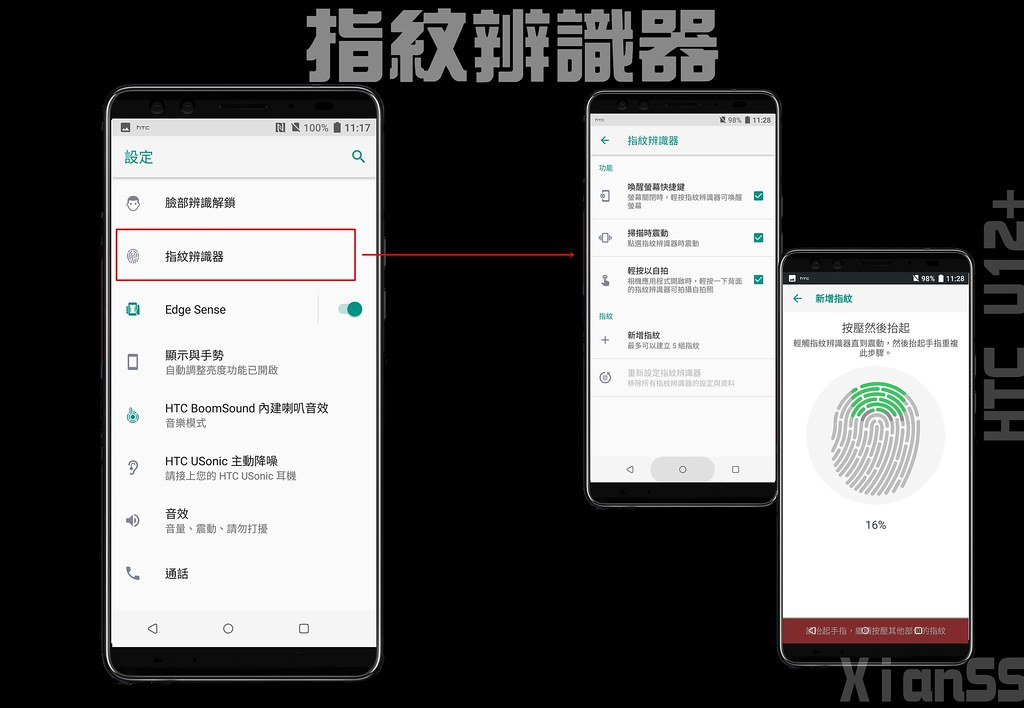
接下來這項功能就要詳細介紹,讓大家知道這一年來,HTC手機到底在擠什麼?
點進去會先要你做擠壓力道的設定,你就只要將手握在手機下緣,然後很簡單的跟小孩子抓周一樣的抓住手機出力,這樣的動作反覆三次,他會取出你的力道平均值,設定為Edge Sense啟動力道。
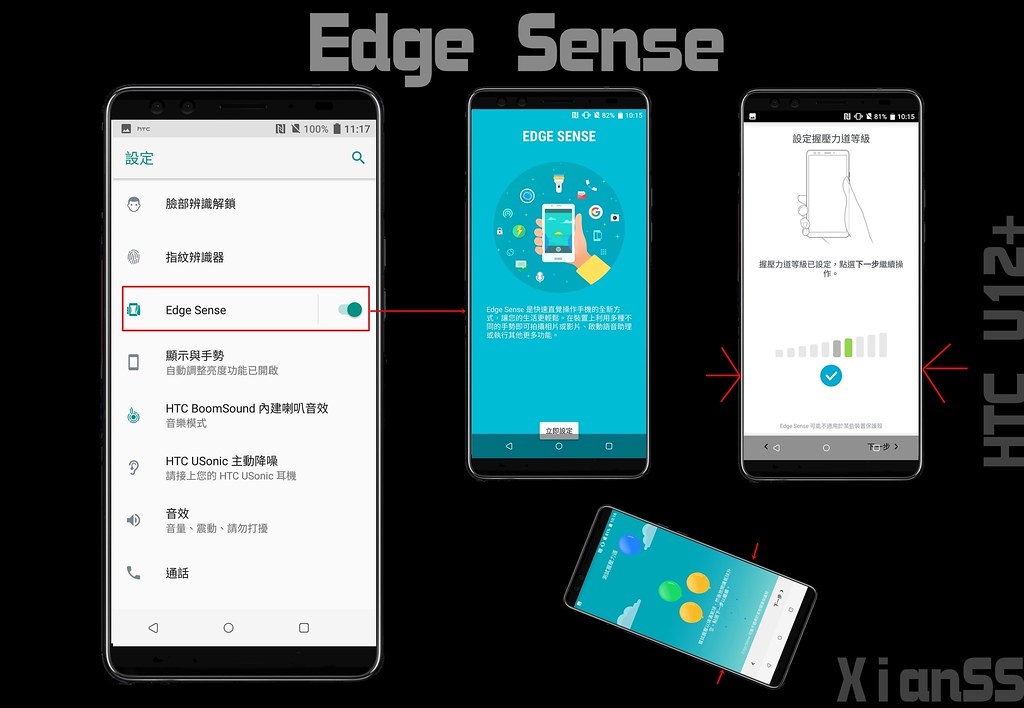
長握壓設定原本預設是關閉的,當你要啟動一樣會跳出氣球給你做測試。
到這裡都是之前在U11都有過的功能,我個人目前在U11是設定短壓開啟語音服務,長壓開啟手電筒。
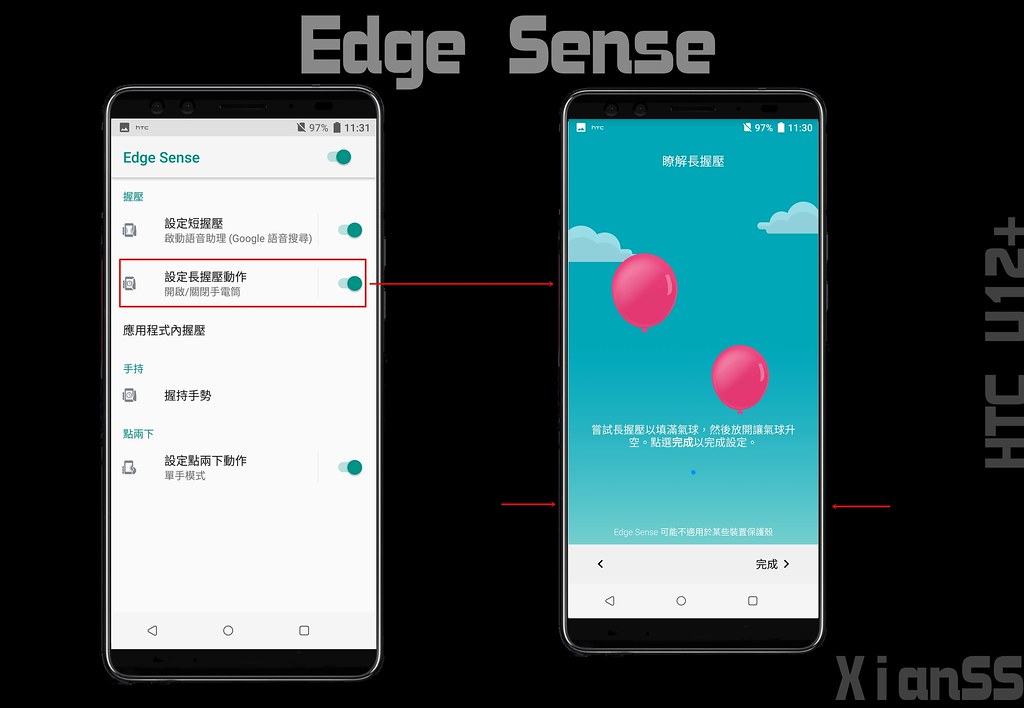
接下來有一個在U12+上的新功能就是點兩下的功能,透過機身藍色感應區範圍,手指進行輕點兩下,他就會對你所點的方向啟動對應的程式,預設就是單手模式,只需要右手點兩下就會像圖片中變成右邊單手模式,左邊點就是左邊單手模式。
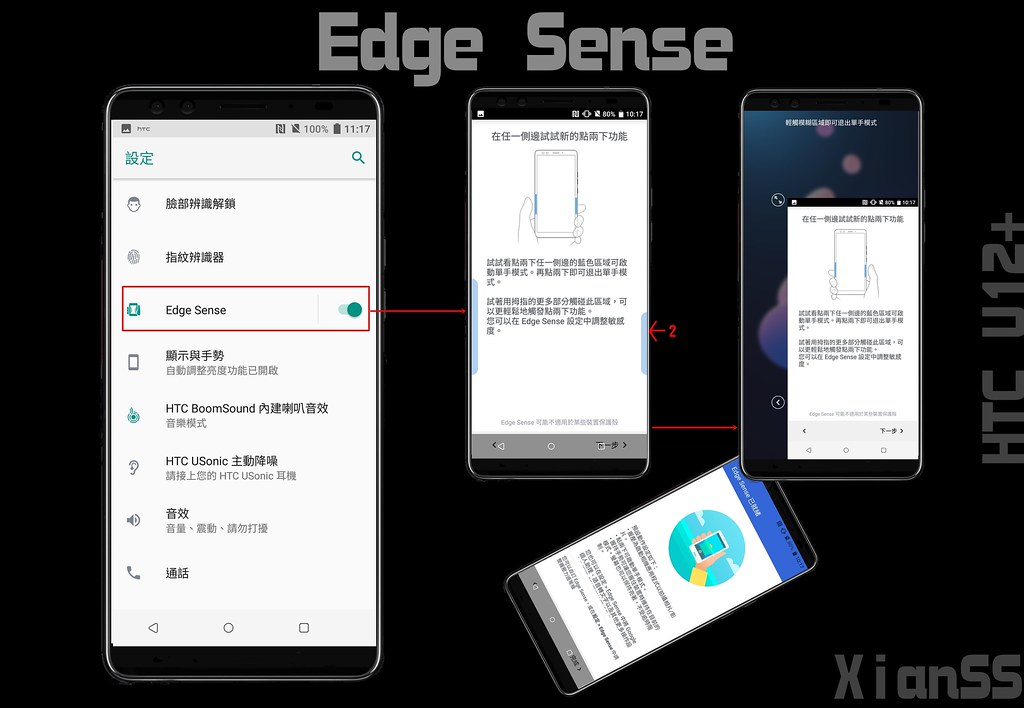
同樣的可以設定靈敏度,預設就是最高,我也是建議大家使用最高,因為有時候你會裝上保護殼,這時使用最高都未必好觸發…
除了單手模是可以啟動,可以讓他”返回”、”懸浮按鍵列”或是之前U11+主打的”測框啟動”,甚至更多其他功能。
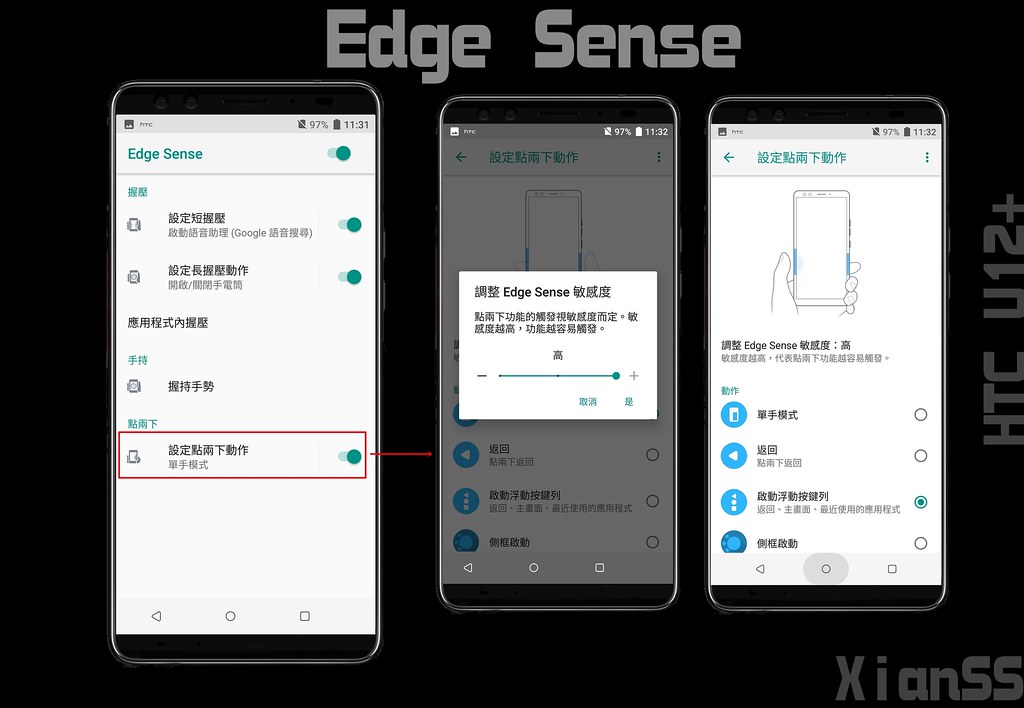
還加入了這項握持手勢功能,有時候你只是身體歪,但臉對手機確是直的,但螢幕卻不聽話的就轉了過去,這時你一定會很氣得把螢幕旋轉關掉,然後讓螢幕再次轉回直的。不過當你擁有U12+你可以不必這樣,他會知道你是不是握著他,當你握著時方向都是保持正向不會變,當你沒握手機代表你可能將手機打橫,所以這時再將手機打橫,螢幕就會轉橫的了。
你應該也發生過,你在看一篇文章,看著看著看久沒動螢幕,螢幕就默默的變暗,代表設定的逾時時間到了,你又需要點一下螢幕才能讓螢幕亮起,有時真的很討厭這樣,就會將螢幕逾時時間條很長,這下問題又來了,當你LINE傳訊息來讓螢幕亮了,要等到時間到才會關閉螢幕,那是不是又成了耗電。當你擁有U12+一樣可以解決煩惱,當你拿著手機,他不會關你螢幕,這時的螢幕逾時就是無限大,當你手離開手機,他就會恢復原本所設定逾時時間。

Edge Sense那麼簡單操作若只能開啟幾種程式或功能那不是太少了嗎?你也可以選擇在應用程式內所做不同的握壓功能。例如我在IG介面時,我設定短握壓會開啟第一個人的限時動態,長握壓會開啟限時動態相機模式。現在的我習慣只要點入IG就是先壓一下手機,就能很簡單方便的看好友限時動態。
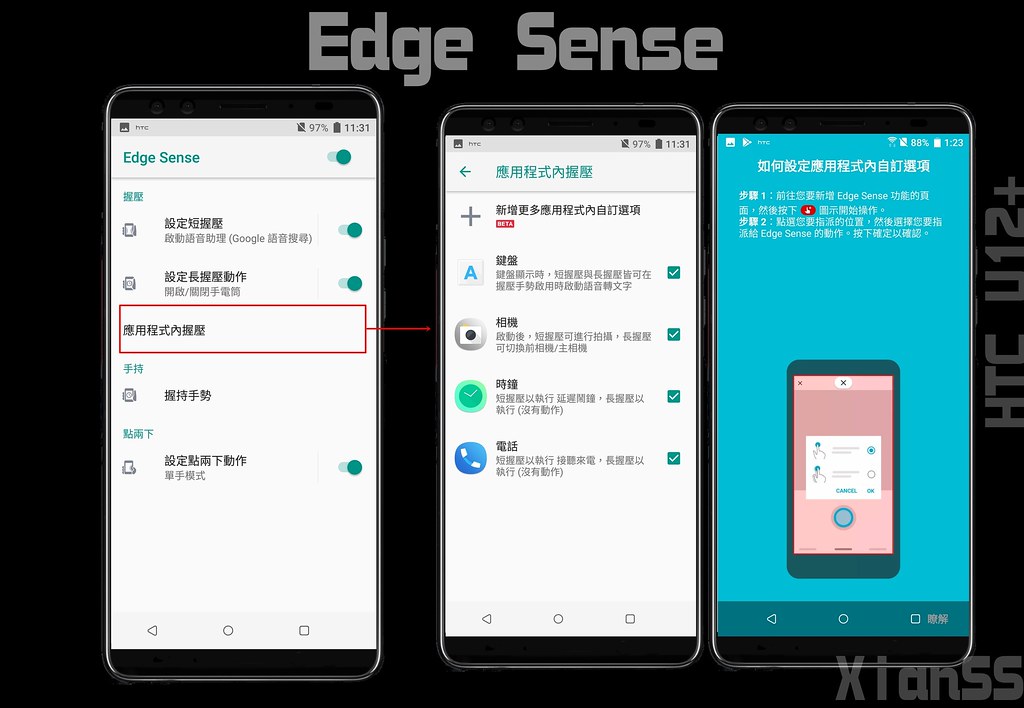
終於講完Edge Sense了!接下來介紹顯示與手勢裡面有什麼特別的。
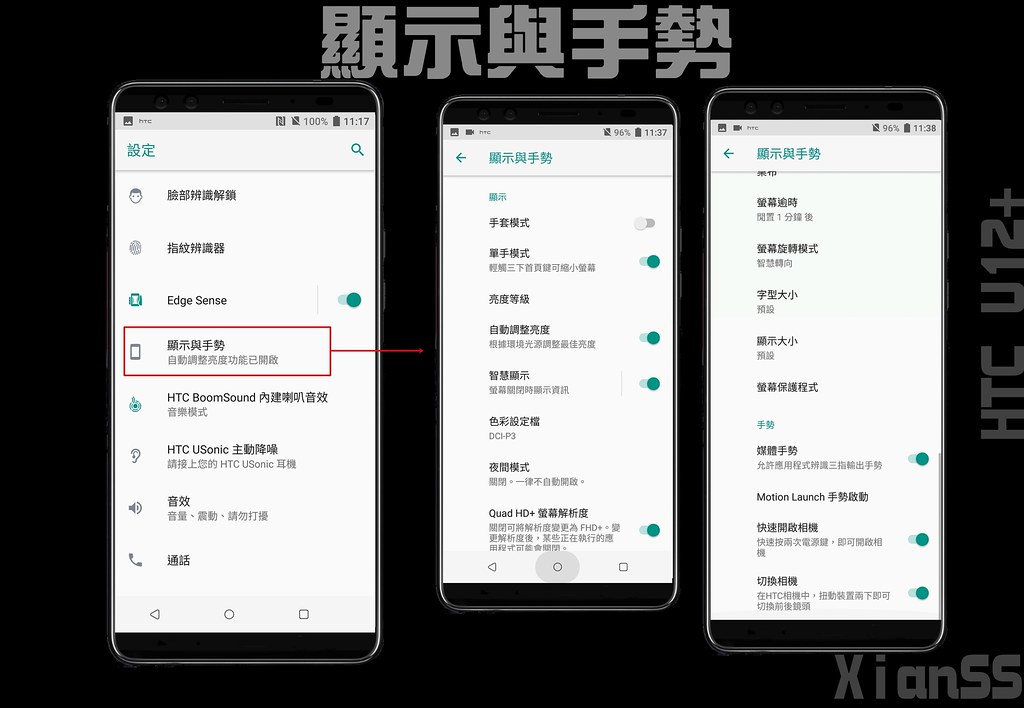
先講這個智慧顯示好了,可以承認這不是HTC首創,最一開始忘記是LG還是三星了,叫做always on,主要是因為他們都是AMOLED,這塊螢幕黑色不會發光,所以在顯示時鐘只會有白色少數亮部發光在耗電。
那HTC不是這種螢幕,所以只要顯示時鐘,是整塊螢幕在發光,所以改用你拿起手機會啟動個幾秒,因此預設不建議你永遠啟動這項功能,因為一定會造成耗電。
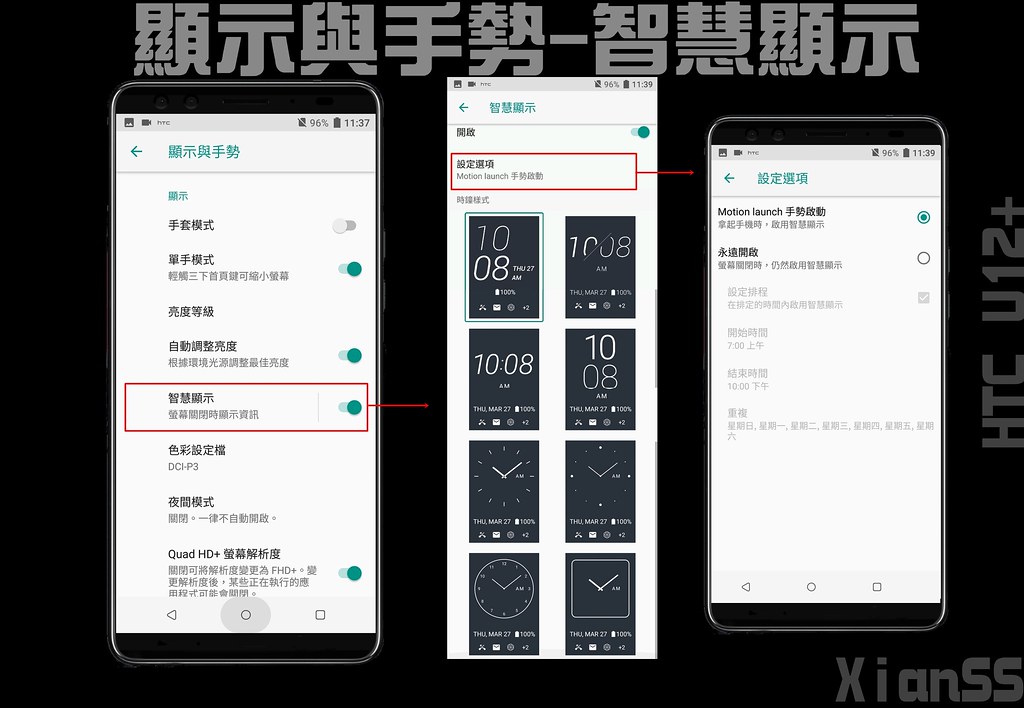
U12+是支援DCI-P3超廣色域,確保影像和色彩豐富準確。裡面一樣可以去條螢幕的色溫,不過我覺得原廠這樣設定的螢幕就很漂亮了!
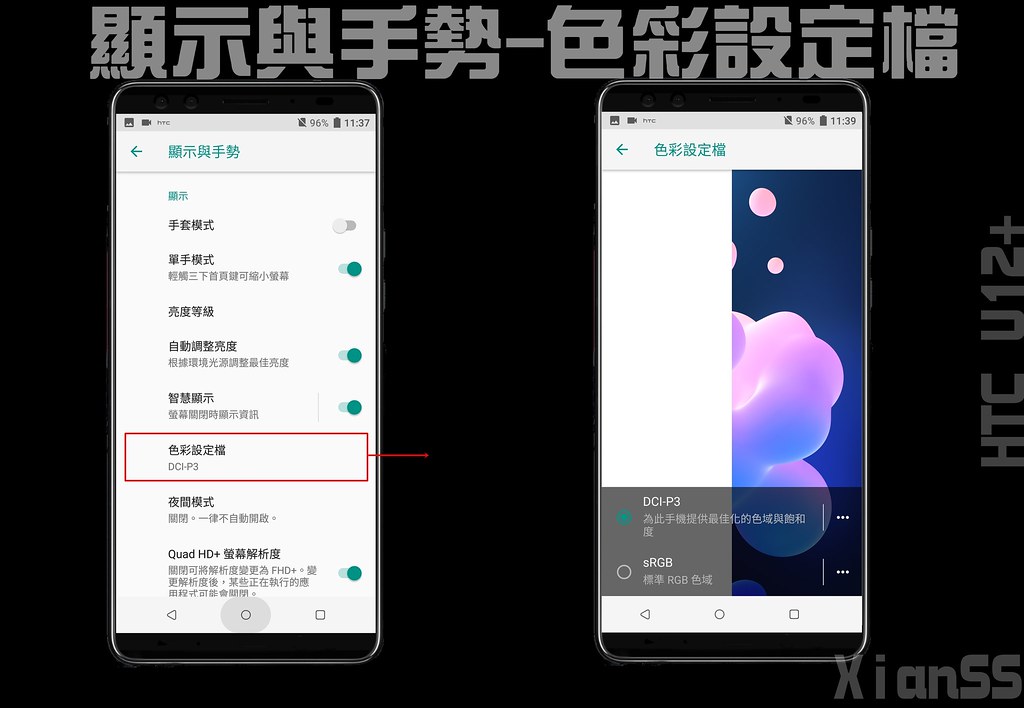
這裡前面也有提到了,就是配合Edge Sense二代所產生出來的功能。
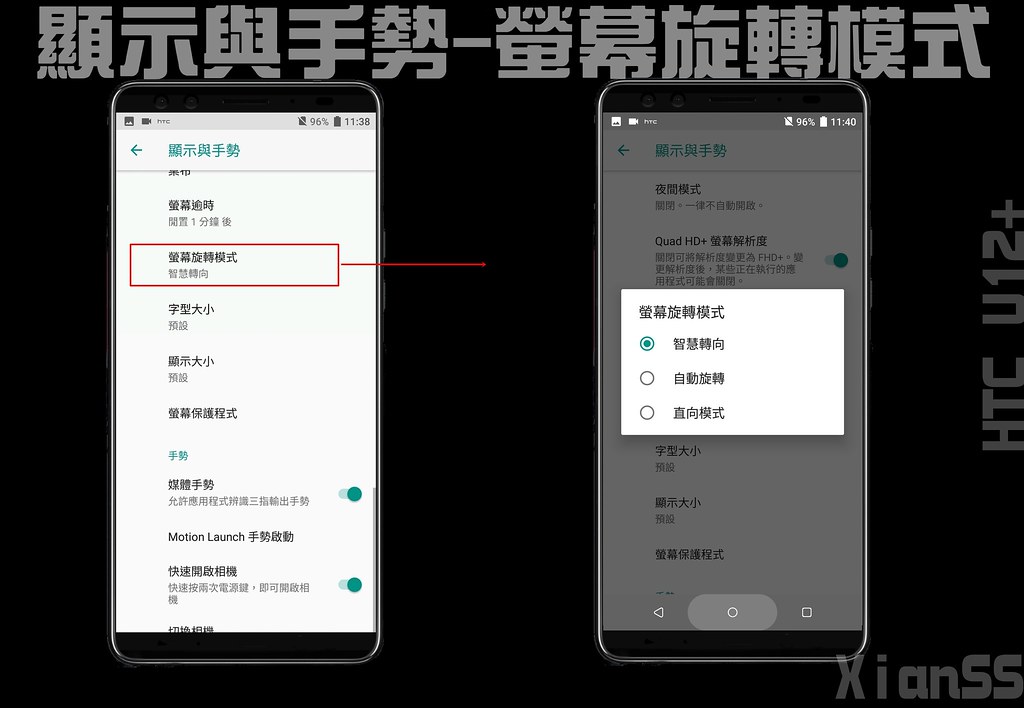
HTC這次BoomSound宣傳的真的很少又很少,還好我有去發表會,有聽到這次是採用雙獨立DAC個別去推動兩顆喇叭,過去以往是一顆去推動兩顆喇叭,這次這樣做除了可以讓層次更好,也可以讓聲音更大聲、清晰、動聽。
上下喇叭分別是高音以及低音,其實從HTC 10改成這種非正面喇叭的時候就已經是這樣配置了,但通常上喇叭都很弱,聲音不大,但這次真的不一樣,整個層次有出來。內建的音效設定呢也是跟以往一樣分成音樂模式根劇場模式,我個人比較喜歡開著劇場模式,因為那個聲音比較立體。
不過私心希望原廠可以改成自訂,就是可以點進去自己調成喜歡的聲音,我想那也是一項不錯的特色。
U12+喇叭有時候甚至會讓我覺得他是正面的,因為真的有滿明顯的環繞感。
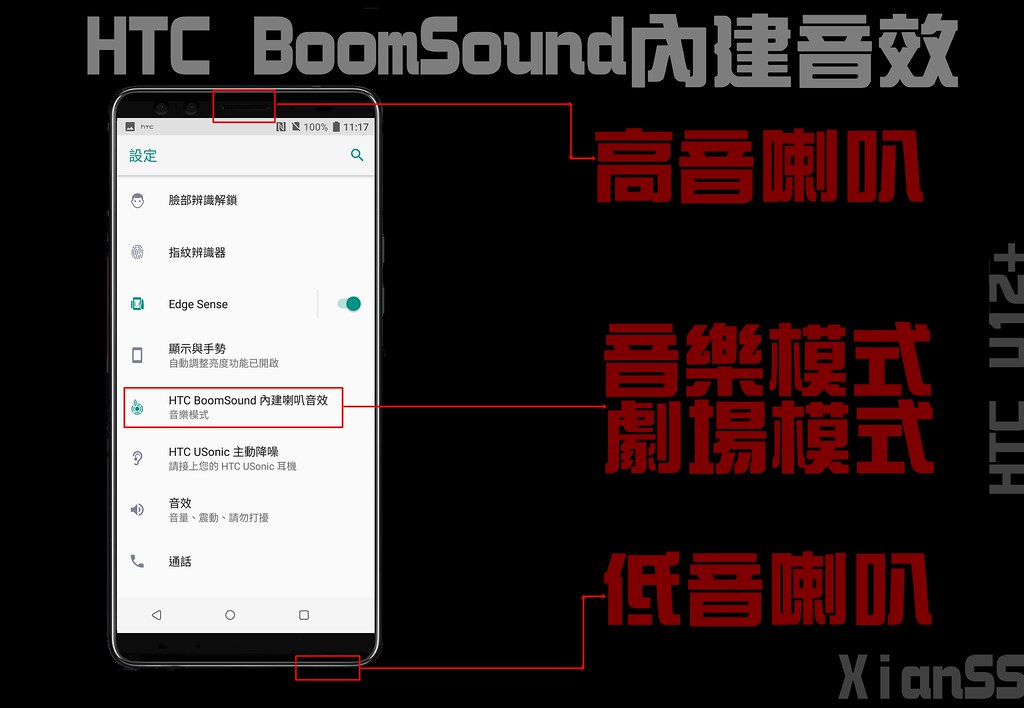
直到我歸還前這隻手機的最新版本是Android 8.0.0,安全性是6 月的,軟體號碼是1.21.709.3。由於是更新後隔天就要歸還,所以測試版本是安全性3月、軟體號碼1.15.709.6的版本,新版本的功能有測試到一點點,像是續航、跑分之類的就沒測試了。
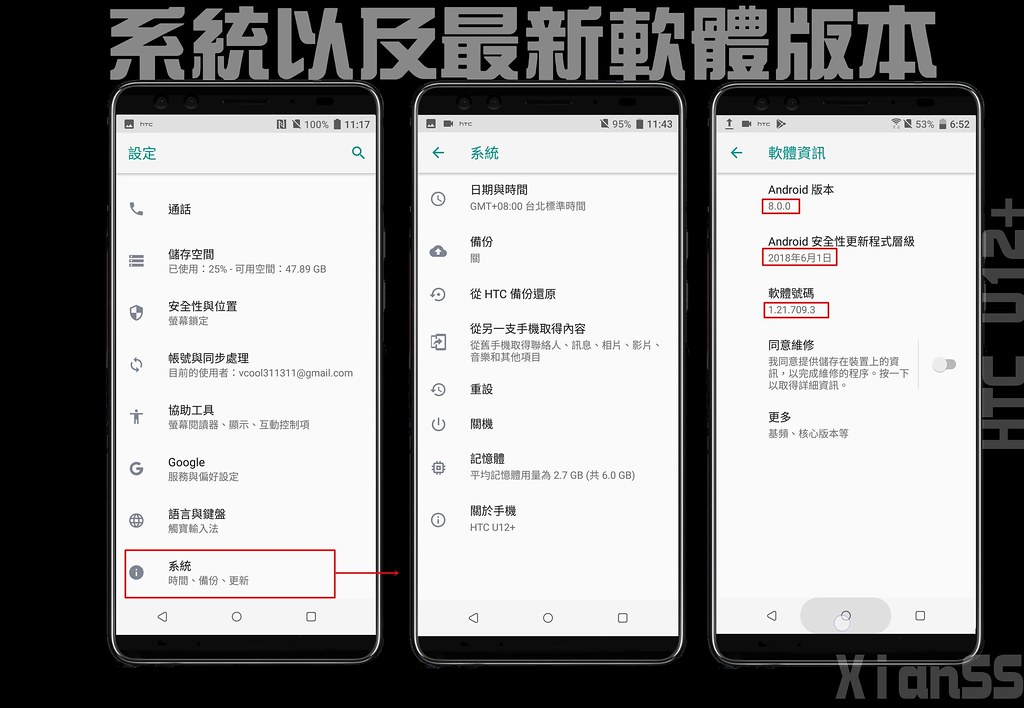

【詳細介紹-支援篇】
HTC U12+一樣是採用Sense UI,不過這樣的介面感覺好久沒什麼大改了,自己看圓形圖標中的”電話”、”訊息”Icon都是在HTC 10就出現的樣子。雖然說是這樣說,但介面其實已經算很完善,所以是真的不需要大改什麼,Android8.0已經不像之前的Android功能少很多,需要廠商各自在UI加入。但還是希望圖標能夠重新設計一下,把原本圖標加一個Android8.0的圓形底,感覺就很像額外下載沒有針對Android8.0優化過的APP。

之前在忘記哪一版的竟然把這個編輯功能拿掉,雖然在之前U11就有了,不過U12+沒有將它拿掉,值得鼓勵。

HTC Sense Companion是一個堪稱人工智慧的APP,他會針對你的使用習慣,對你提出相對應的建議,例如建議餐廳、交通狀況、氣象報告等等。當然,一啟動這項APP他會問你要不要把你的一些資料讓他知道,他才能更準確地去建議你。但是這個APP經過這一年是有很多的小更新,但是進步嗎?其實還感覺不太到,反而覺得是不是已經放棄這塊了!因為這真的用處不太大……
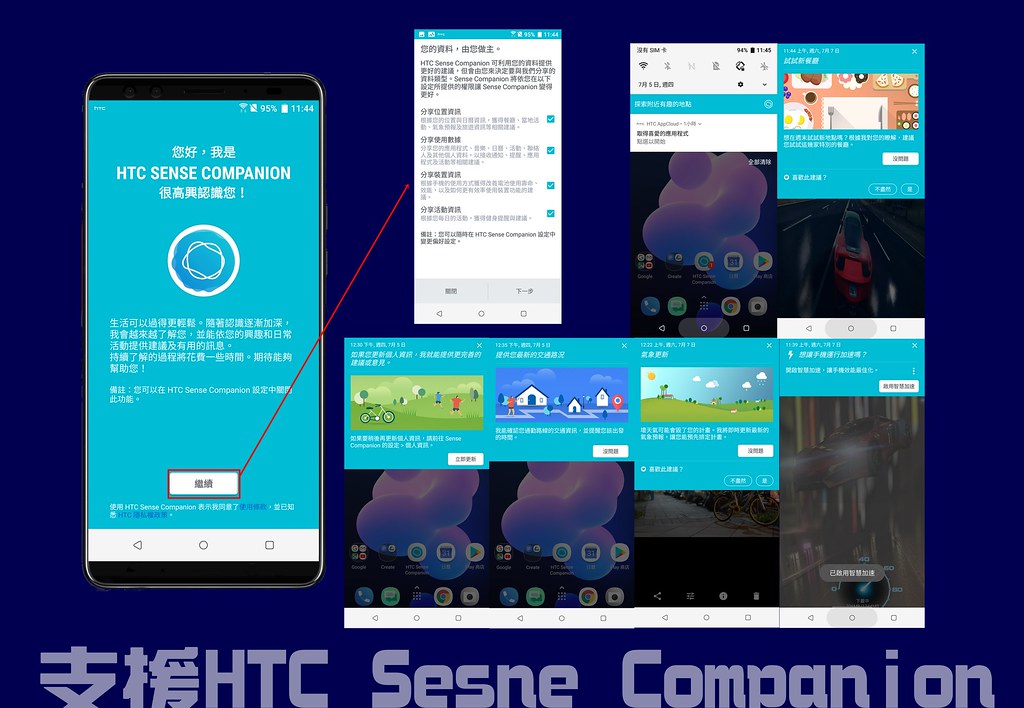
Boost+是HTC在針對手機優化而生出來的APP,我覺得不如手機直接內建,也不要使用者去亂下載一些不明的清除程式,導致後台莫名耗電或是吃掉一些空間。這項HTC自家的優化程式可以針對”後台”、”前景”進行最佳化,可以讓裝置記憶體不會一直那麼滿,也可以節省手機的整體耗電量,同時也包含暫存垃圾的清理功能。最後這個程式也附加了應用程式鎖,不用額外下載可以將個別APP鎖起來,可以用指紋或圖形打開,但是目前是無法使用臉部辨識解開的。
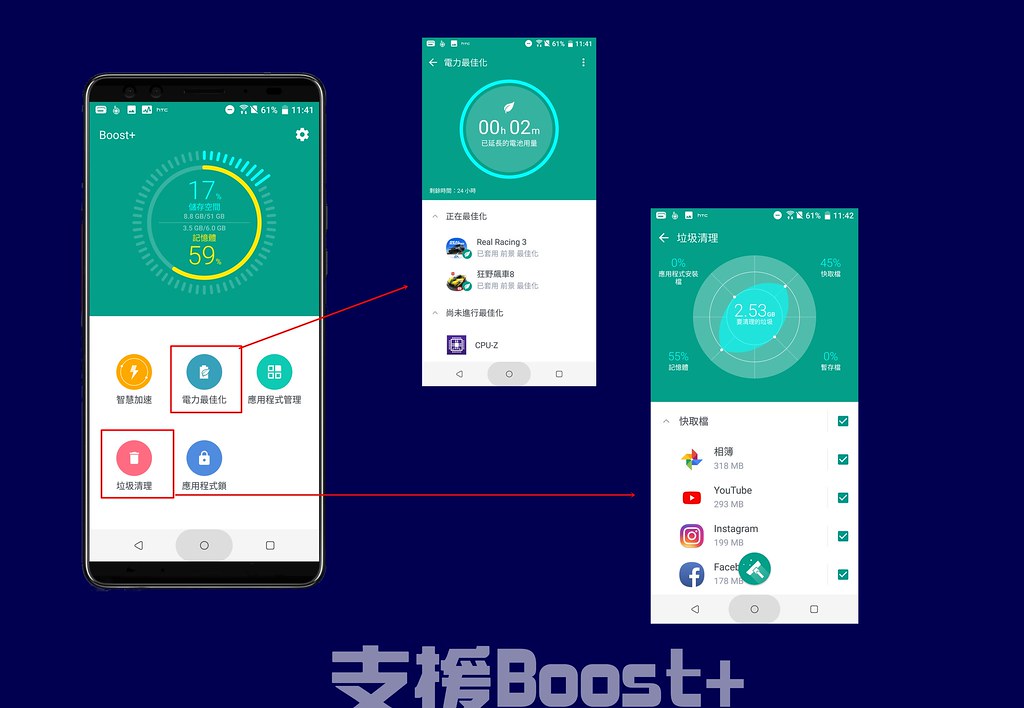
截圖應該是很多人都做過的事,但有時候畫面太長,是不是就要分兩張,甚至更多張去擷取。在許多廠商加入這功能後,HTC也加入了這項功能,其實是U11+就加入了。他可以利用捲動讓整個畫面往下滑動,然後拼接成一張比較長的截圖,在截圖完後,是不是還想要去標示給人家看這張截圖的重點在哪裡,這時就可以啟動編輯功能,可以使用文字、塗鴉、剪裁等等功能來做後製動作,等到編輯完成按下儲存就會存起來了,而且畫面還是回到你原本所在的畫面,不會跳掉。
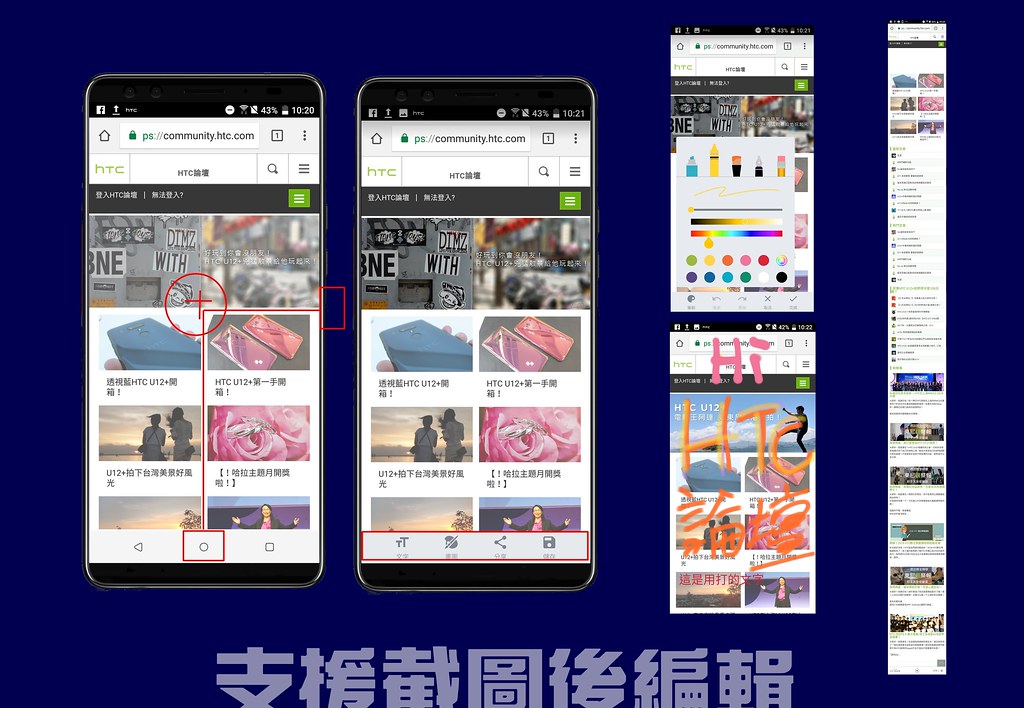
這項功能是HTC針對拿掉3.5mm耳機孔而對應推出的功能,據說可以利用Type-C的特性,利用連續特別調頻音效來掃描你的耳朵,接著會針對回傳的訊號來調整你個人的音效檔,接著你在聽音樂就會真的感覺很不一樣了,完全做聲音的客製化,聽過幾乎都說好啊!
而且這次在USonic上我個人認為有比U11還進步,但我就不懂為何官方沒有去提到這點,來行銷給消費者,吸引大家購買意願呢?
還有為何沒有跟U11一樣隨盒附上3.5mm轉接呢?這一點貼心可能會造成購買這隻手機的意願……。說真的我寧願不要附保護殼,附上那條線吧!
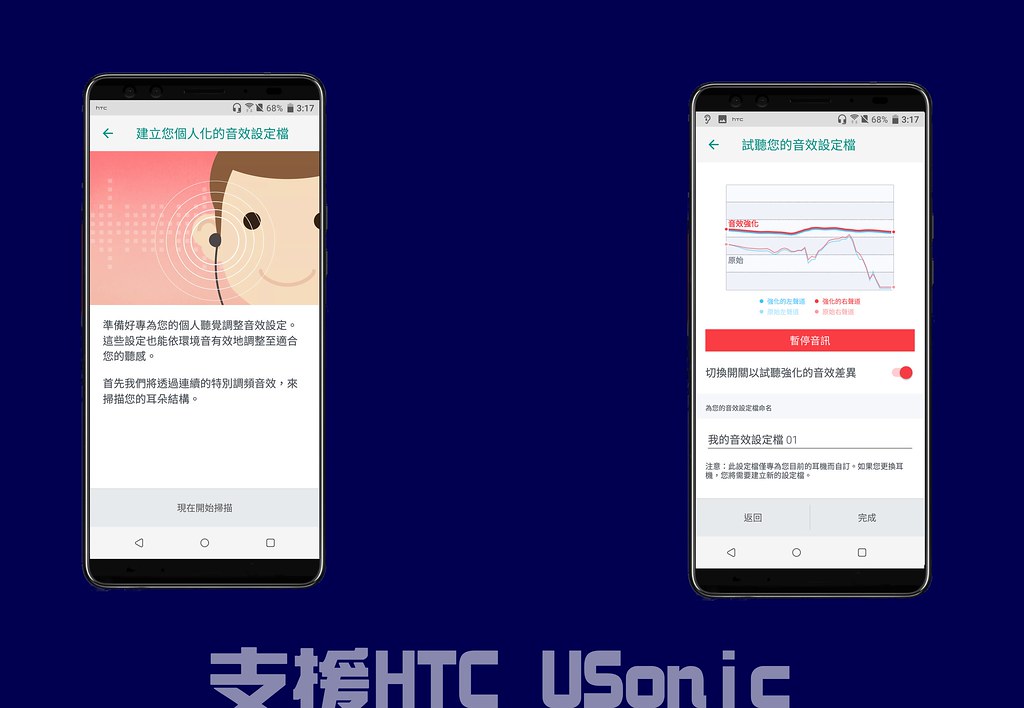
HDR10原本是在U11+就應該有的功能,但是拖到現在都還沒給他更新,而U12+都順利發表上市也擁有這項功能了,不知道U11+用戶怎麼想。
而HDR10則是Samsung、SONY、LG等家電大廠希望有一個比Dolby提供的更開放的平台,節約支付給Dolby專利費,又無需增加一個提交認證的流程來削弱對於自身產品的控制權,因此他們開始開發自己的對於HDR視頻的方案,最終進化成一個標準。原文網址:https://read01.com/xBBK5J.html
而這項功能也在HTC手機上有了,簡單說就是會讓畫面更好看,但目前好像都只針對有支援的影片才有此功能,像下面圖片左邊是U12+截圖下來的,右邊則是用肉眼去看U12+螢幕呈現的而修出來的結果,這樣的差異應該可以讓你大約知道這功能有什麼用。
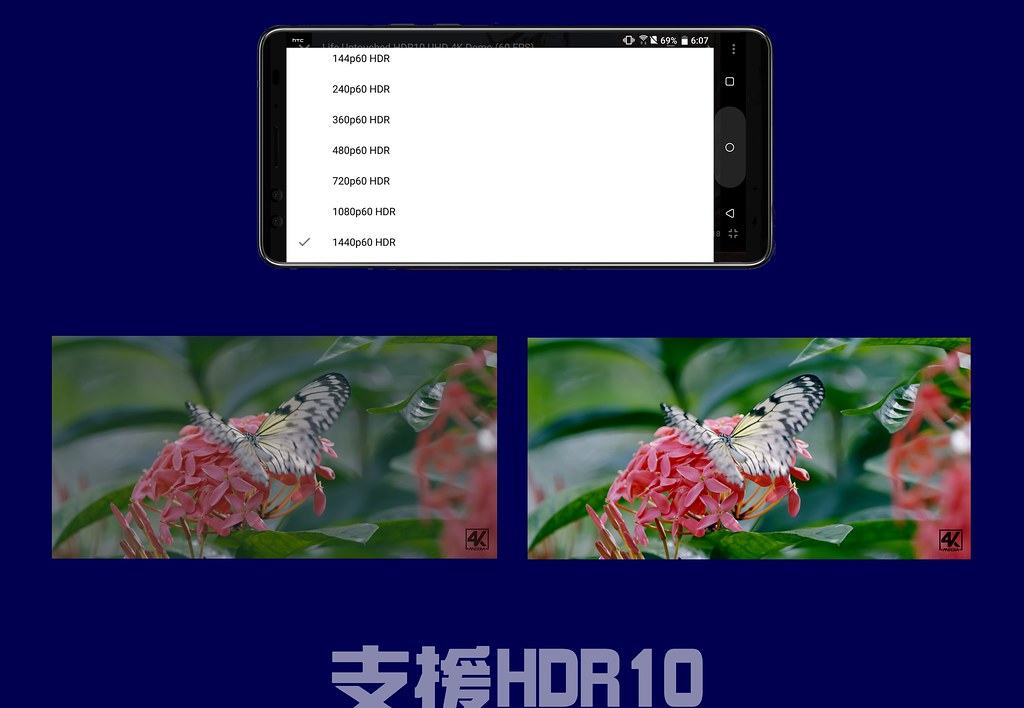

【詳細介紹-成效篇】
HTC U12+搭載3500mAh的電池,對旗艦手機來說其實是大的,或許是因為U11+配了更大的3930mAh,現在變成3500mAh就會造成”退步”的抱怨。就像是原本20周年紀念價的U11,到U12+後的恢復原價,所造成"漲價”民怨。認真想U12+多了前面U11、U11+很多功能,整整又多了兩顆鏡頭,卻沒有一項功能是”拿掉”的,這樣來說電池稍微縮水其實是正常的,不然真的無空間可以使用3930mAh的電池了。
但是這些都只是硬體上規格,真正的功夫是在整體續航力部分,到底續航力比起U11系列是進步還是退步呢?
我個人用U12+七天,我個人覺得有退步,因為我同時拿滿電的U11以及U12+出去,兩者都有拍照,拍照時間可能是U12+長一點,但是U11是有開網路以及通訊的,結果U12+已經30%時,U11還有45%。
或許是螢幕大的關係,所以我又額外做了以下圖片測試,我開臉部辨識、指紋辨識、定位高精準、WIFI、藍芽都開啟掃描,恩沒錯就是把所有耗電的設定都開啟,也是消費者剛拿到手機的設定。接著有使用相機進行拍照,玩遊戲大概20分鐘,簡單看看各項社群APP,接著用YouTube亮度開最暗,看了兩小時20分,我個人感覺是相機這部分最耗電,使用中幾乎可以說是狂掉,但YouTube把螢幕設定為最暗看就反而滿省電的,我個人不專業猜測就是這塊螢幕在耗電,或者是因為相機是啟動兩顆,所以比U11多一倍的耗電量?還發現臉部辨識竟然默默耗了整體電量2%。
圖片這張7小時的續航力是中間幾乎平的地方還有待機,就是完全放著沒有使用的。測試版本為舊版本1.15.709.6。
OK,說完續航力這點,接著看一下充電速度,這點應該是完全沒問題的,使用QuickCharger3.0的充電。你只需要一小時時間就可以將手機充到80以上,接著是使用緩速充電,所以會讓充電速度慢下來,這邊耗時也就會比較久,但是其實80以上可以用很久了,所以在戶外手機沒電,只要接上這組快充,就能很快的回復到一定電量。
據說U12+是支援QC4.0規範的,這樣說好了QC3.0手機0%~50%只需要35分鐘,但相對QC4.0卻只要15分鐘,這部分是不是官方鎖起來了,就要等後續更新看有沒有解開了。
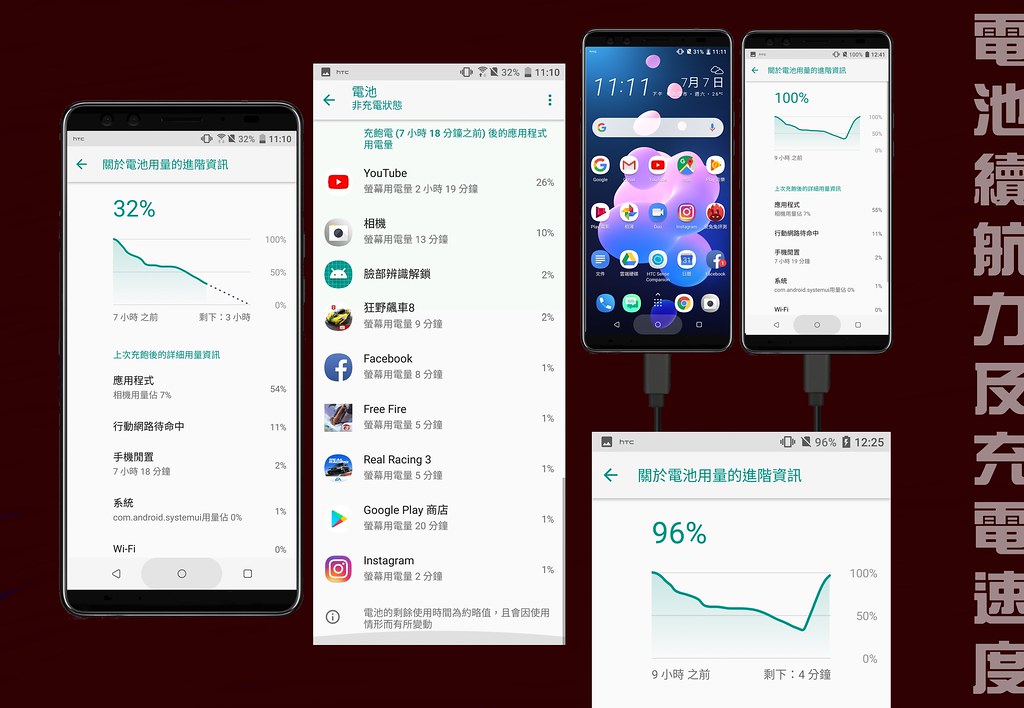
效能部分也完全沒有問題,是使用高通最新最快處理器Qualcomm® Snapdragon™ 845,這顆CPU的GPU是使用Adreno 630 號稱可以達到PC等級應用,速度加速 30%、耗能減少 30%、顯示資料處理速度快2.5倍,所以說拿來玩遊戲絕對是最最最沒問題的。
U12+跑分達到258242的高分,所以執行任何程式都可以說是相當的順暢。
螢幕的最高支援是10點觸控。
螢幕大小5.99吋,也就是6吋啦,然後2K的解析度,RAM有5680MB,也就是6GB拉,ROM有64G沒錯,但扣掉系統好像只剩下47.64GB可以使用,佔了16.36G給系統啊?怎麼會那麼大?我U11 128G版本也才佔了7G給系統。
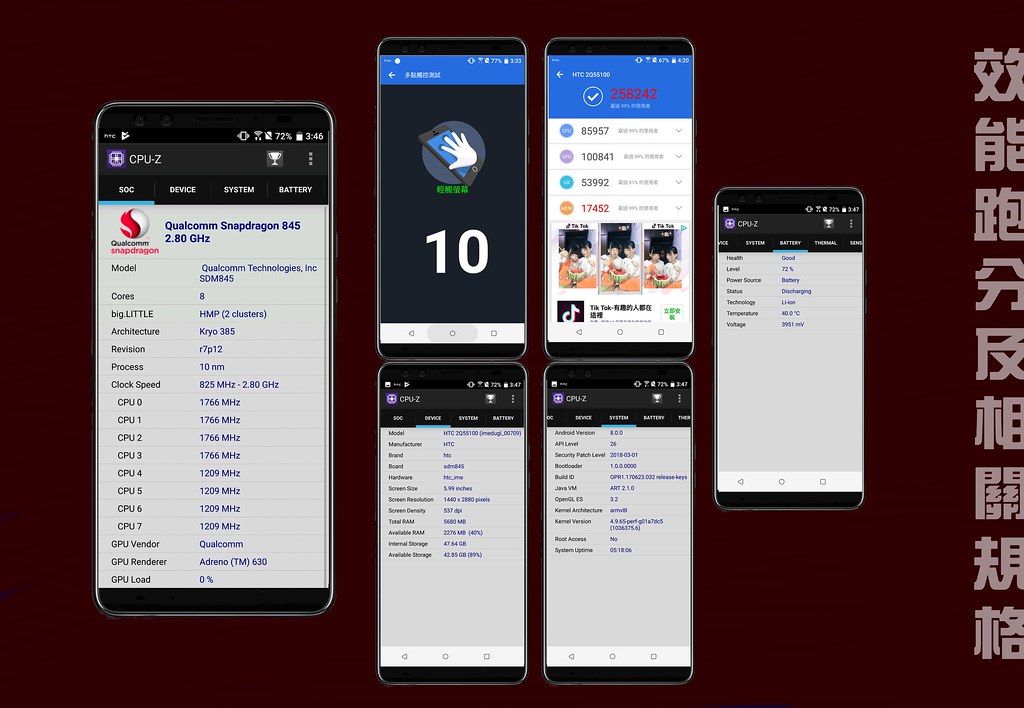
按我回到HTC U12+ 堅持創新的一隻手機 【XianSS體驗心得文1】
本文章最後由( XianSS )於 2018-7-17 18:00 編輯
